
Nyligen samlade vi in bästa tips och tweaks för Firefox . Google Chrome är en annan mycket populär webbläsare, och vi har samlat några mycket användbara tips och tricks för Google Chrome här. Du får lära dig mer om inbyggda funktioner och tillägg för att utöka Chromes funktionalitet.
Bokmärken och verktygsfält
Lägg till hemknappen i verktygsfältet
Som standard finns inte hemknappen i verktygsfältet i Chrome. Det är dock enkelt att lägga till det. Klicka bara på skiftnyckelknappen och välj Inställningar. Markera kryssrutan Visa hemknappen i verktygsfältet. Nu kan du enkelt gå till din startsida med ett klick.

Visa endast ikoner i bokmärkesfältet
Om du bokmärker många webbplatser, skulle det inte vara till hjälp om du kunde visa bokmärkena i verktygsfältet som bara favoritikoner? Detta är lätt att åstadkomma. Kontrollera först att bokmärkesfältet alltid visas. För att göra detta, klicka på skiftnyckel, välj Inställningar och välj sedan Visa alltid bokmärkesfältet i avsnittet Verktygsfält. Sedan är det lätt att minska dina bokmärken i Chrome till endast ikoner .
OBS! Du kan också enkelt lista dina befintliga bokmärken genom att ange "chrome: // bookmarks" (utan citattecken) i adressfältet och trycka på Enter. Sedan kan du högerklicka på ett bokmärke och välja Redigera.

Här är några ytterligare tips om verktygsfält och bokmärken:
Flikar
Fäst en flik i flikfältet
Du har antagligen webbplatser som du besöker varje gång du öppnar Chrome. Du kan enkelt fästa dessa webbplatser permanent i flikfältet så att de öppnas automatiskt varje gång du öppnar Chrome. För att göra detta, besök önskad webbplats på en flik, högerklicka på den fliken och välj fliken Fäst i popup-menyn. Fliken krymper för att bara visa favicon för webbplatsen och flyttas till längst till vänster om flikfältet.
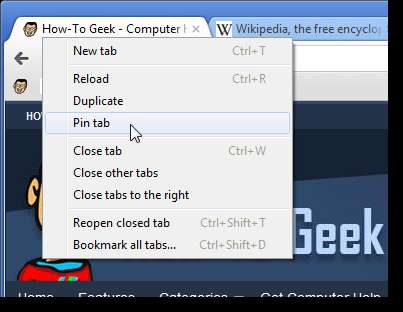
Öppna flera webbplatser när Chrome startar
Ett annat sätt att automatiskt öppna webbplatser du besöker varje gång du öppnar Chrome är att ange flera webbadresser i inställningarna. För att göra detta, klicka på skiftnyckelknappen, välj Inställningar och klicka sedan på alternativknappen Öppna följande sidor i avsnittet Vid start. Ange en URL i redigeringsrutan och tryck antingen på Enter eller klicka utanför redigeringsrutan för att acceptera den. Lägg till så många webbplatser som du vill. Du kan också besöka varje webbplats som du vill öppna automatiskt på separata flikar och klicka sedan på Använd aktuella sidor för att snabbt lägga till dem i din lista. Webbplatserna öppnas på separata flikar i den ordning du angav dem när du startar Chrome.
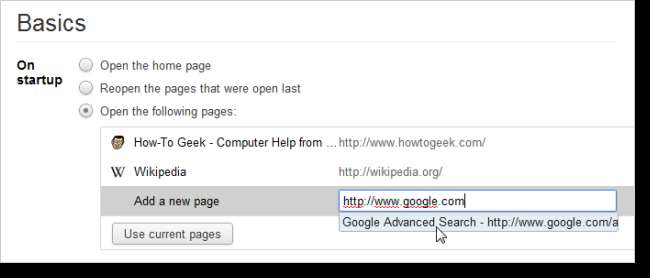
Hantera många flikar enkelt
Du kan också enkelt hantera dina flikar med TooManyTabs-tillägget. Den visar alla dina öppnade flikar, låter dig söka igenom dina flikar, sortera dina öppna flikar på TooManyTabs-skärmen efter skapelsetid, domän eller titel och återställa nyligen stängda flikar. Du kan också stänga av flikar som du inte använder för att spara minne. Om du har använt TooManyTabs i Firefox kan du importera dina data från det tillägget i Firefox.
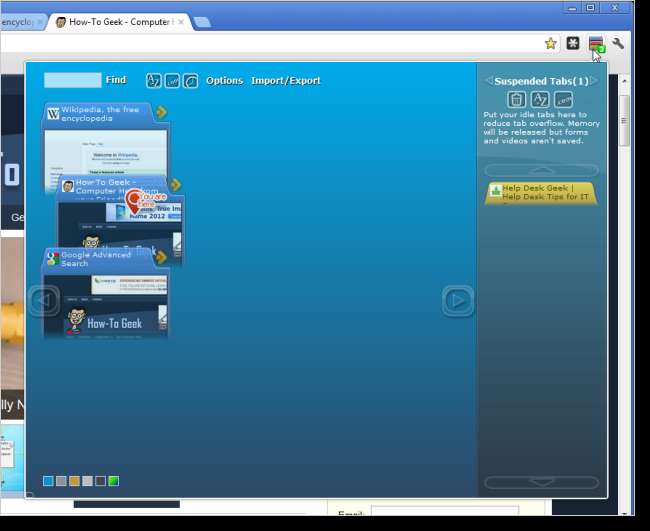
Öppna nyligen stängda flikar
Om du inte behöver all tillgänglig funktionalitet i TooManyTabs och bara vill kunna öppna flikar som du nyligen har stängt finns det inbyggda, enkla sätt att göra det. Sidan Ny flik har en nyligen stängd länk i det nedre högra hörnet som visar en lista med länkar till webbplatser från nyligen stängda flikar. Om du bara vill öppna den sista fliken som du stängde igen kan du antingen högerklicka på valfri flik och välja Öppna stängd flik igen eller tryck på Ctrl + Skift + T.
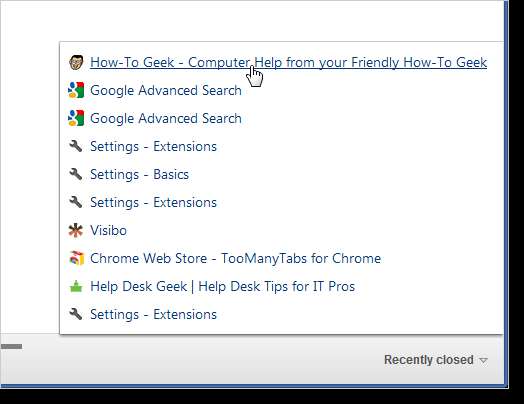
Öppna alla flikar igen Öppna i tidigare Chrome-session
Du kan också öppna alla flikar som du hade öppnat när du senast stängde Chrome, vilket är praktiskt om du hade många flikar öppna och Chrome kraschade av någon anledning. Ett sätt att göra detta är att öppna Inställningar från skiftnyckelmenyn och välja alternativet Öppna sidorna som var öppna senast på sidan Grundläggande i avsnittet Vid start.
Du kan också spara dina Chrome-sessioner och ladda dem när du vill med hjälp av Sessionschef förlängning. Du kan spara grupper av flikar som sessioner och byta namn på och ta bort sessioner från sessionsbiblioteket. Det här är praktiskt om du har sidor du besöker varje gång du öppnar Chrome och för att spara sidor som du hittade när du undersökte och du vill gå tillbaka till dem vid ett senare tillfälle. Du kan också använda Session Buddy för att hantera dina Chrome-sessioner.
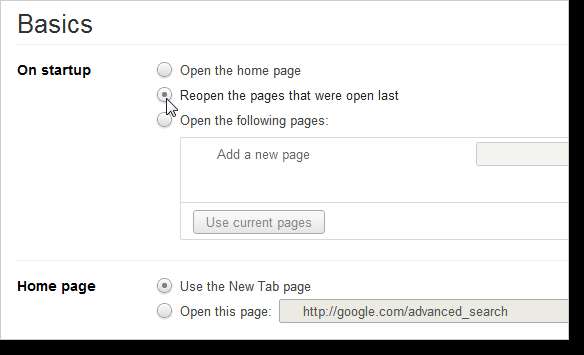
Anpassa sättflikarna Öppna och aktivera
Som standard öppnas nya flikar i Chrome till höger om alla dina andra flikar. Du kan dock använda ett tillägg som heter, Flikplaceringsanpassare , ange var du vill öppna nya flikar, vilken flik som ska aktiveras när du stänger en flik och om du vill skapa en ny flik i förgrunden eller bakgrunden. Du kan också välja att konvertera ett popup-fönster till en flik i det överordnade eller nuvarande fönstret.
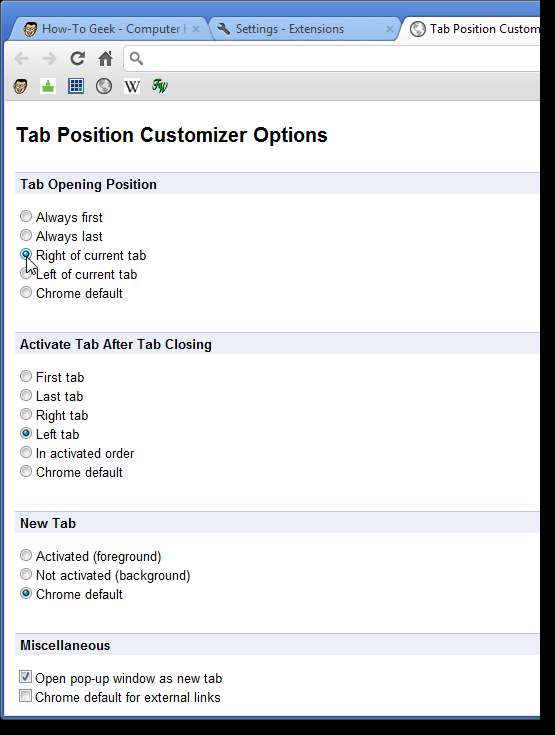
Öppna en länk på en specifik plats i flikfältet
När du högerklickar på en länk och väljer Öppna länk i ny flik öppnas sidan i en ny flik bredvid den aktuella fliken. Du kan dock välja att öppna sidan från länken på en viss plats i flikfältet. För att göra detta, klicka och håll ned länken och dra den till önskad position i flikfältet. En liten pil anger var den nya fliken öppnas för den angivna sidan.
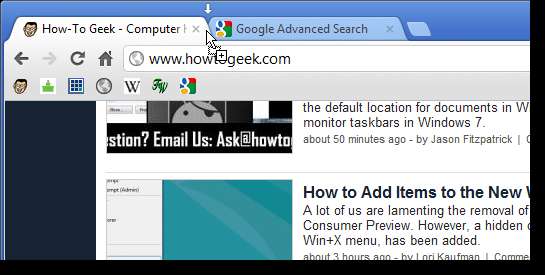
Ta bort en flik till ett nytt Chrome-fönster
Om du bestämmer dig för att sidan på en flik ska öppnas i ett separat Chrome-fönster drar du helt enkelt fliken var som helst utanför det aktuella webbläsarfönstret. Ett nytt Chrome-fönster öppnas för webbsidan som var öppen på den fliken. Fliken tas bort från fönstret där det var öppet. Du kan också dra tillbaka det till det ursprungliga Chrome-fönstret. Om fliken du drar från ett Chrome-fönster är den enda fliken i fönstret, stängs fönstret automatiskt.
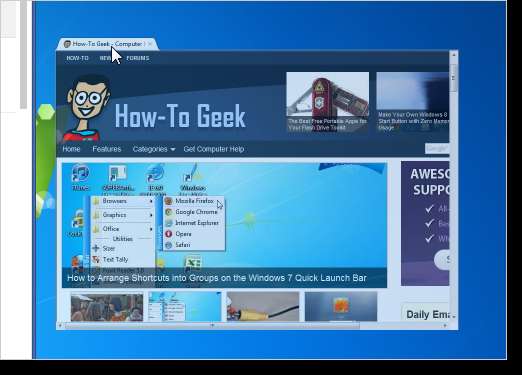
Här är ytterligare sätt att använda och hantera dina flikar i Chrome:
- Välj Anpassade nya fliksidor i Chrome
- Ändra flikbeställning i Google Chrome
- Så här hittar du vilken flik som gör buller i Google Chrome och stänger av det
- Dölj den aktuella fliken
Omnibox / Sök
Klistra in och gå / Klistra in och sök
Om du kopierar en URL från ett program utanför Chrome och vill gå till den webbplatsen i Chrome, klistrar du i allmänhet webbadressen i adressfältet och trycker på Enter. Du kan dock snabbt gå direkt till den här webbplatsen genom att högerklicka på Chromes adressfält eller Omnibox och välja Klistra in och gå. Om du har kopierat text utanför Chrome som du vill söka i Google kan du högerklicka i adressfältet och välja Klistra in och sök. Resultat i Google visas på den aktuella fliken.
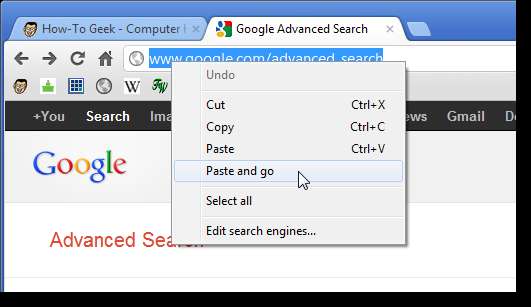
Sök snabbt efter markerad text
Om du stöter på ett ord eller en fras på en webbplats som du inte känner till kan du snabbt och enkelt söka efter det på Google. Välj ordet eller frasen, högerklicka på markeringen och välj Sök på Google i popup-menyn. En ny flik öppnas med Googles sökresultat.
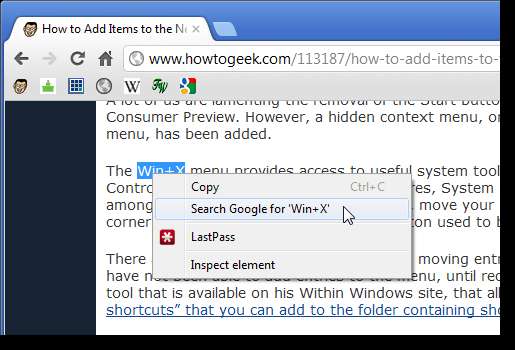
Få snabba beräkningsresultat från adressfältet
Du kan inte bara använda adressfältet för att göra Google-sökningar, men du kan också använda den för att göra enkla beräkningar och omvandlingar. Du kan till exempel skriva in "7 * 20" eller en konvertering som "3 mil i km" (utan offerten) och vänta. Inom en sekund eller två visas resultaten i en listruta.
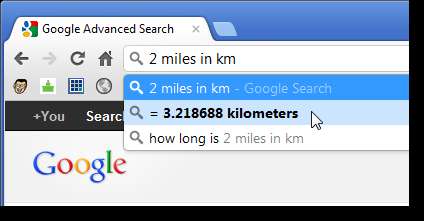
Ändra sökmotorn som används i adressfältet
Du kan ändra standardsökmotorn som används vid sökning med adressfältet. För att göra det högerklickar du på adressfältet och väljer Redigera sökmotorer i popup-menyn. Inställningarna öppnas på en ny flik och sidan Sökmotorer visas. Standardsökmotorer listas i den övre rutan. När du använder en sökruta på en specifik webbplats, till exempel How-To Geek, läggs den webbplatsen till som en sökmotor under Andra sökmotorer. Du kan välja att göra en av standardsökmotorerna eller andra sökmotorer till standard när du använder Omnibox för att utföra en sökning. Flytta bara musen över önskad sökmotor och klicka på Skapa standardknappen som visas.
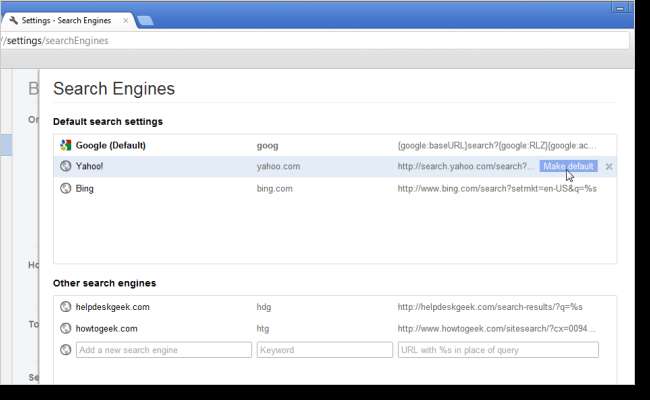
Omnibox Ikonguide
När du börjar skriva något i adressfältet visas en lista med olika resultat. Det finns olika ikoner som anger vilken typ av resultat som visas.
-
 - bokmärkta webbplatser.
- bokmärkta webbplatser.
-
 - webbplatser från din webbhistorik.
- webbplatser från din webbhistorik.
-
 - sökningar, inklusive relaterade sökningar om du har aktiverat förutsägelsetjänsten.
- sökningar, inklusive relaterade sökningar om du har aktiverat förutsägelsetjänsten.
-
 - relaterade webbplatser när du har aktiverat förutsägelsetjänsten.
- relaterade webbplatser när du har aktiverat förutsägelsetjänsten.
-
 - webbappar du har installerat från Chrome Web Store.
EndFragment
- webbappar du har installerat från Chrome Web Store.
EndFragment

Webbappar
Använd och anpassa Google Chrome Web Apps
Chrome-webbappar är faktiskt vanliga webbplatser optimerade för Chrome. De installeras i webbläsaren och visas på sidan Ny flik med en fin ikon. De flesta webbappar är gratis, men vissa kan köpas via Chrome Web Store. Vi har tidigare förklarat hur man använder och anpassar Chrome-webbappar , inklusive hur du skapar genvägar till webbappar på skrivbordet.
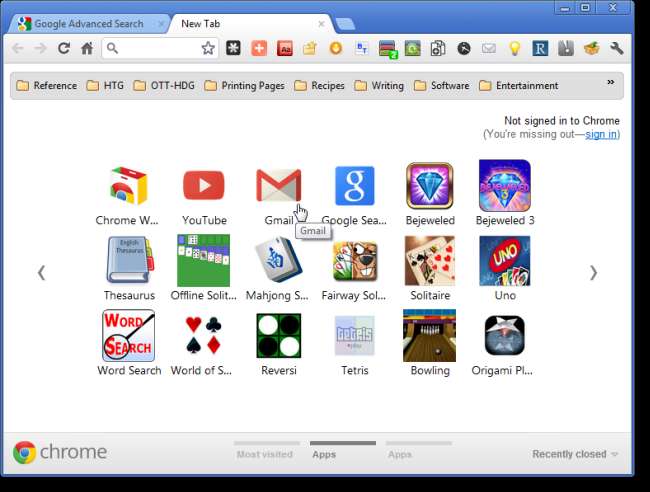
Profiler och synkroniseringsinställningar
Synkronisera dina Chrome-inställningar till ditt Google-konto
Om du använder flera datorer kan synkroniseringsfunktionen i Google vara mycket användbar. Du kan synkronisera dina bokmärken, tillägg, teman och mer till ditt Google-konto , så alla dina inställningar kommer att finnas tillgängliga i Chrome på vilken dator du än använder. Du måste logga in på ditt Google-konto för att kunna synkronisera dina Chrome-data. För att göra det, klicka på skiftnyckelknappen, välj Inställningar och klicka på Personliga saker på menyn Inställningar till vänster. Klicka på Logga in på Chrome i avsnittet Logga in. Ange din Gmail-adress och ditt lösenord och klicka på Logga in.
OBS: Vi kommer att visa dig senare i den här artikeln hur du väljer vilka Chrome-data som ska synkroniseras och inte synkroniseras.
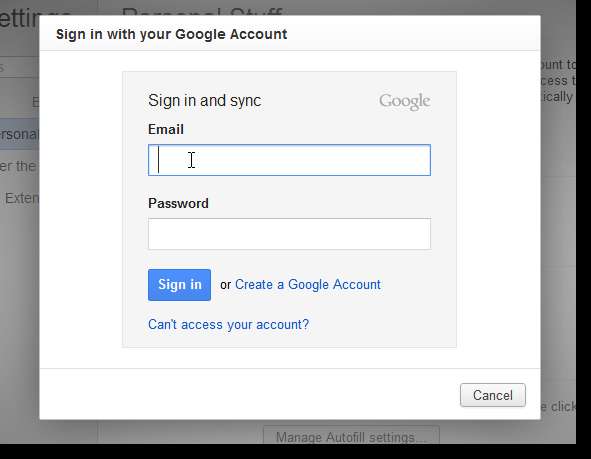
Ta bort dina synkroniserade webbläsardata från Google
Om du hellre inte vill lämna dina uppgifter online hos Google kan du radera din synkroniserade webbläsardata genom att gå till Google Dashboard .
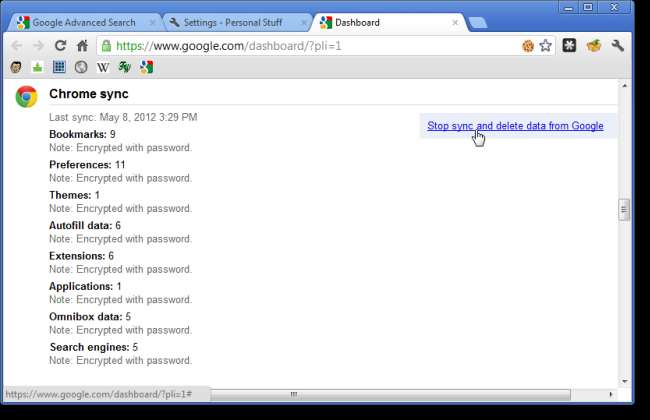
Vi har också visat dig hur du gör det synkronisera dina Chrome-bokmärken med din Android-telefon och hur man använd flera profiler i Chrome .
Inkognitofönster
Bläddra privat med inkognitofönstret
Om du delar en dator med andra eller om du använder en offentlig dator kanske du inte vill att dina surfaktiviteter ska spelas in. Chrome erbjuder ett privat surfläge, kallat Incognito. Alla webbsidor som du öppnar och filer du laddar ner i inkognitoläge registreras inte i bläddrings- och nedladdningshistoriken. Cookies som skapas i inkognitoläge raderas när du stänger inkognitofönstret. Ändringar som du gör i inställningar eller bokmärken som du lägger till, tar bort eller redigerar sparas dock.
För att öppna ett "inkognitofönster", klicka på skiftnyckelknappen och välj Nytt inkognitofönster i rullgardinsmenyn. Ett speciellt fönster visas. Ange en URL i adressfältet för att besöka en webbplats. Din webb- och nedladdningshistorik och kakor från alla webbplatser som besöks i det här fönstret sparas inte.
OBS! Du kan också trycka på Control + Shift + N för att öppna ett nytt inkognitofönster.
Du kan öppna en länk på en webbsida i ett inkognitofönster genom att högerklicka på länken och välja Öppna länk i inkognitofönstret från popup-menyn.
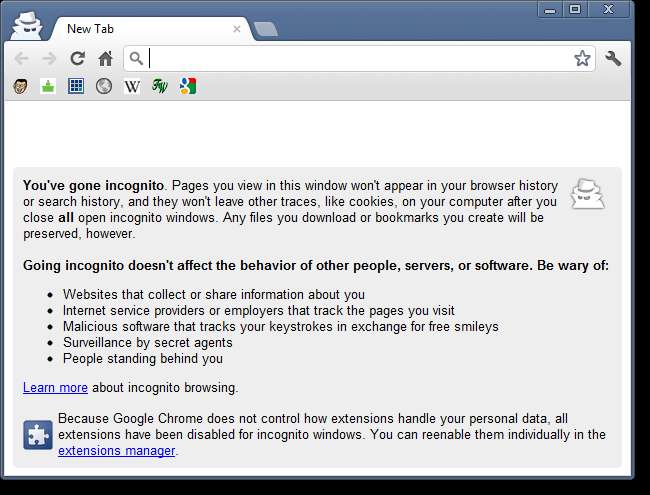
Starta Chrome automatiskt i inkognitoläge
Om du ofta använder inkognitoläge kan du ställa in en Chrome-genväg för att starta Chrome i inkognitoläge automatiskt. Vi rekommenderar att du gör en kopia av din vanliga Chrome-genväg så att du snabbt kan starta ett vanligt Chrome-fönster eller ett inkognitofönster. Högerklicka på kopian av Chrome-genvägen och välj Egenskaper i popup-menyn. I redigeringsrutan Mål på fliken Genväg, efter kommandot för att starta Chrome, ange ett mellanslag och sedan “-incognito” (utan citat). Klicka på OK för att spara ändringen. Om du klickar på den här nya genvägen öppnas Chrome i inkognitoläge.
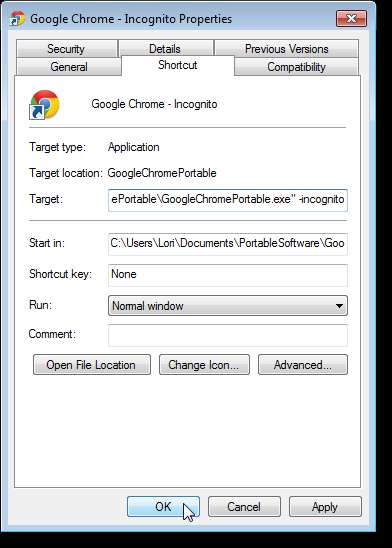
Integritet
Ta bort kakor och webbhistorik
Cookies kan vara användbara för att hålla dig inloggad på en webbplats genom att lagra ID-information. Cookies kan också användas för att lagra information om kundvagnen. Men inte alla kakor är godartade. De kan också användas för att spåra dina aktiviteter online. Att hantera cookies är en del av en uppsättning enkla åtgärder du kan vidta för att skydda din information och din integritet. Om du inte har använt inkognitoläge och vill radera cookies manuellt , det är lätt att göra. Klicka på skiftnyckelknappen och välj Inställningar på menyn. Klicka under huven i menyn Inställningar till vänster på fliken Inställningar. Klicka på Rensa webbinformation i sekretessavsnittet. Ett popup-fönster visas. För att radera cookies markerar du kryssrutan Ta bort cookies och andra webbplats- och plugin-data. Du kan också rensa din webbhistorik på den här skärmen. Välj den tidsperiod för vilken du vill ta bort de valda objekten i listrutan. När du har gjort dina val klickar du på Rensa webbinformation.
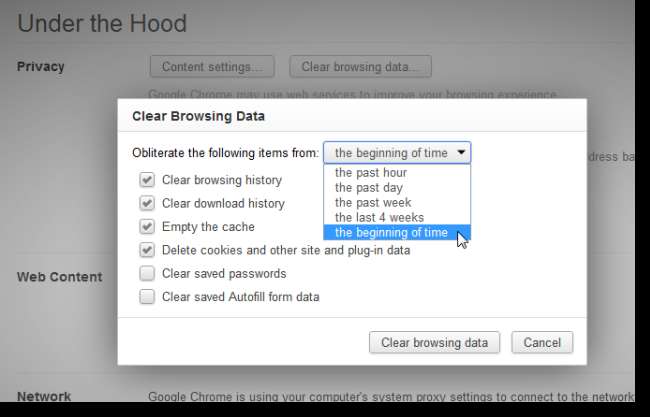
Ta bort cookies för en enskild flik
Du kan också ta bort cookies för en webbplats på en viss flik med hjälp av Tab Cookies förlängning. Detta tillägg raderar alla cookies som skapats av en webbplats på en flik när du stänger fliken. Observera dock att alla flikar som är öppna för den webbplatsen måste stängas för att kakorna ska raderas. Om kakorna för en flik som du stänger används av andra flikar raderas de inte förrän de också stängs. Om du bestämmer dig för att behålla kakorna för en webbplats som du tittar på för närvarande klickar du på cookie-ikonen i adressfältet medan fliken är öppen för den webbplatsen.
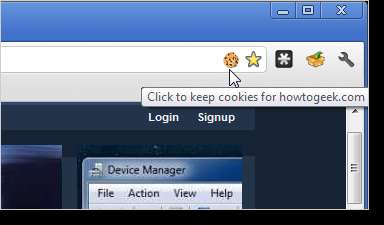
Välj vad du vill synkronisera
Som vi pratade om tidigare i den här artikeln kan du synkronisera dina Chrome-inställningar med ditt Google-konto så att du kan använda samma inställningar på flera datorer. När du synkroniserar dina Chrome-inställningar synkroniseras din Omnibox-historik (allt du har skrivit i adressfältet, inklusive webbadresser och sökningar) tillsammans med dina bokmärken, lösenord och tillägg. Men om du är orolig för din integritet och hellre inte vill synkronisera vissa data kan du välja vilken data du vill synkronisera och vilka data som inte ska synkroniseras. För att göra detta, klicka på skiftnyckelknappen och välj Inställningar på menyn. Klicka på Personliga saker från menyn Inställningar till vänster. Klicka på Avancerat i avsnittet Logga in.
OBS! Du måste vara inloggad på Google för att synkronisera dina inställningar.
Om du vill välja att inte synkronisera vissa data väljer du Välj vad du vill synkronisera i listrutan. Som standard är alla inställningar valda för att synkroniseras. Markera kryssrutor för objekt som du inte vill synkronisera för att ta bort kryssmarkeringarna för dessa objekt. Du kan också ange om du bara vill kryptera dina lösenord (om du väljer att synkronisera dem) eller att kryptera all synkroniserad data. Som standard används ditt Google-lösenord som lösenfras för att kryptera dina data. Om du vill ange ett annat lösenord markerar du alternativknappen Välj min egen lösenfras och anger önskad lösenfras i båda redigeringsrutorna som visas. Klicka på OK för att acceptera dina ändringar och återgå till fliken Inställningar.

Tilldela ett lösenord till Chrome-webbläsaren
En annan säkerhetsnivå är att tilldela ett lösenord till själva Chrome-webbläsaren, vilket kräver att lösenordet anges för att öppna webbläsaren. Detta är användbart om du delar din dator med andra familjemedlemmar, vänner eller kollegor. För att göra detta, installera Enkelt startlösenord förlängning. För att ange ett lösenord, klicka på skiftnyckelknappen och välj Verktyg | Tillägg från menyn. Klicka på länken Alternativ för tillägget Simple Startup Password, ange önskat lösenord och klicka på Spara. Nu måste du ange lösenordet varje gång du öppnar Chrome. Det finns ingen påminnelse om lösenord, så glöm det inte!
OBS: Var mycket försiktig vem som finns när du anger ditt lösenord. En nackdel med detta tillägg är att lösenordet visas i klartext i dialogrutan.

Chrome-inställningar
Visa och ändra inställningar med hjälp av Chrome-webbadresser
Du kan enkelt visa och ändra en del av din webbläsardata och inställningar med hjälp av speciella Chrome-webbadresser, med början "chrome: //". Om du anger "chrome: // about" visas en lista över alla Chrome-webbadresser. Du kan visa din webbhistorik, nedladdningar, bokmärken, tillägg och hitta andra dolda funktioner använder dessa webbadresser.
OBS! Ange inte offerten när du anger Chrome-webbadresserna.
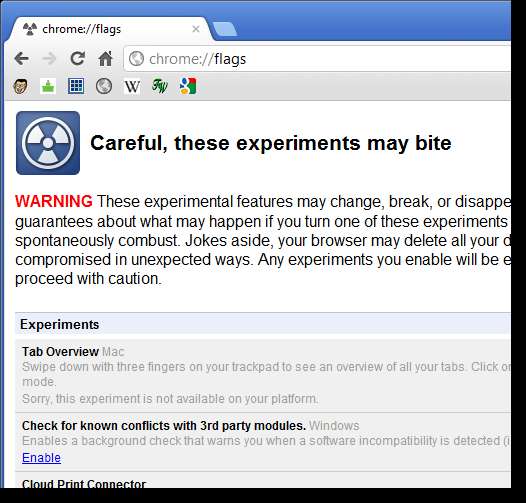
Sökhistorik
Rensa din webbhistorik
Chrome, precis som alla andra webbläsare idag, håller reda på vilka webbplatser du besöker. Detta gör det lättare att besöka dessa webbplatser igen med hjälp av den automatiska kompletteringsfunktionen inbyggd i Chrome. Men om du tänkte göra en privat surfning och glömde att öppna ett inkognitofönster (diskuterat tidigare i den här artikeln) kan du enkelt rensa din webbhistorik . För att komma åt din webbhistorik kan du antingen välja Historik från menyn med hjälp av skiftnyckelknappen eller så kan du trycka på Ctrl + H. Du kan också ange “chrome: // history” i adressfältet och trycka på Enter. Det finns dock ett enkelt sätt att öppna din webbhistorik med ett klick med hjälp av en verktygsfältknapp.

Få en snabbhistoriklista
För att få en snabb, kort lista över de tidigare webbplatserna du har besökt, antingen högerklicka på bakåtknappen eller håll den intryckt. En kort lista över de senaste webbplatserna listas i en rullgardinsmeny med alternativet Visa fullständig historik längst ner som öppnar sidan Historik.
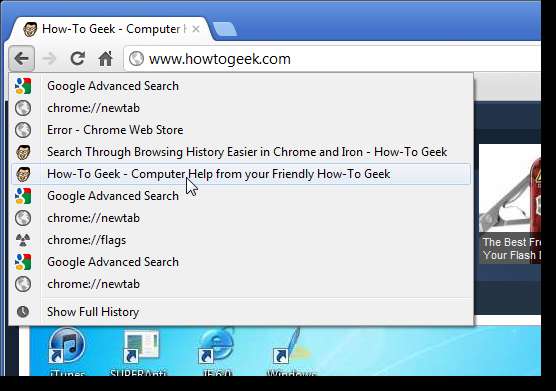
Nedladdningar och uppladdningar
Ta bort ett objekt från din nedladdningssida
För att komma åt en lista över objekt som du har laddat ner kan du antingen välja Nedladdningar från menyn som du använder med skiftnyckelknappen, eller så kan du trycka på Ctrl + J. Du kan också ange “chrome: // downloads” i adressfältet och trycka på Enter . För att ta bort ett objekt från listan Nedladdningar, klicka på länken Ta bort från listan under objektet.
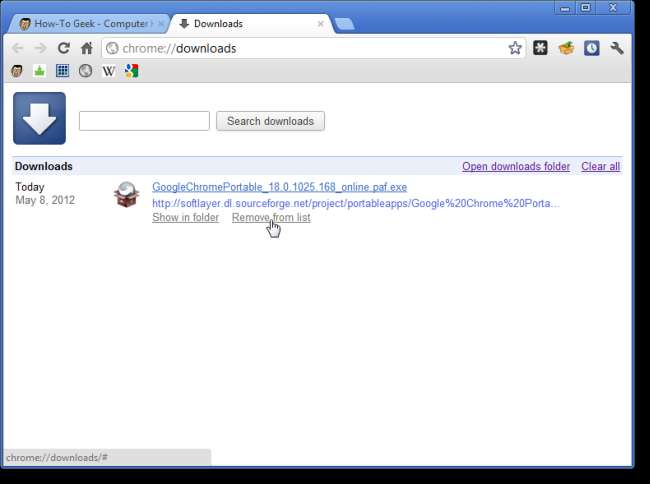
Ange var nedladdade filer ska sparas som standard
Som standard laddar Chrome ner filer till mappen Nedladdningar i ditt användarkonto. Om du hellre vill spara dem på en annan plats kan du enkelt ändra det. Klicka på skiftnyckelknappen och välj Inställningar på menyn. Klicka under huven i menyn Inställningar till vänster på fliken Inställningar. Bläddra ner till avsnittet Nedladdningar och klicka på Ändra till höger om rutan Hämta plats.
Istället för att ange en plats för att spara nedladdade filer som standard kan du alltid få Chrome att fråga var du vill spara nedladdade filer genom att markera kryssrutan Fråga var du ska spara varje fil innan du laddar ner.
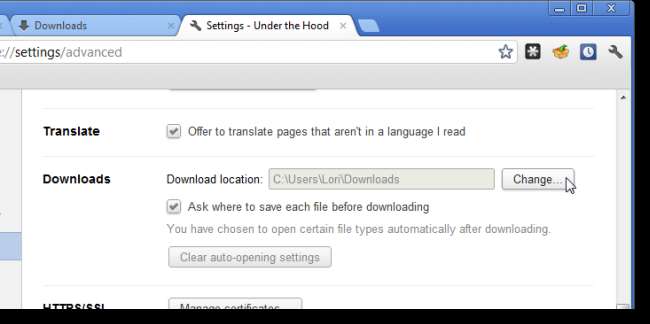
Dra och släpp nedladdade filer till andra mappar
När du har laddat ner en fil kan du snabbt och enkelt flytta den till en annan plats genom att dra och släppa det från nedladdningslistan i Chrome till en mapp i Utforskaren eller någon annan filwebbläsare du använder.
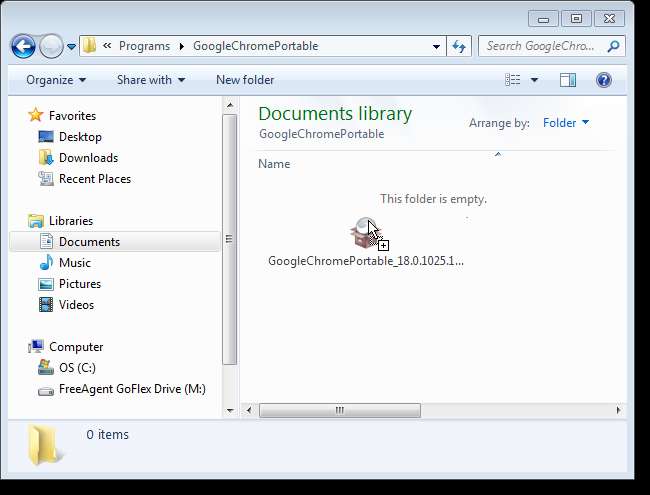
Google Docs
Få omedelbar åtkomst till Google Docs i Chrome
Om du skapar många Google Docs finns det ett användbart tillägg, kallat Dokument snabbt , som låter dig skapa Google Docs på vilken webbplats som helst i Chrome. Klicka bara på en knapp i verktygsfältet. Google Docs-webbplatsen (docs.google.com) startas automatiskt och ett nytt dokument skapas.
OBS! Om du är inloggad på både ett Google Apps-konto och ett Gmail-konto för konsumenter skapas dina nya dokument under Gmail-kontot.

Visa dokument, presentationer och PDF-filer i Chrome
Om du spenderar mycket tid i Chrome och ser många PDF-filer kan du spara lite tid och använd Chrome som standard PDF-läsare . Det finns ett sätt att använd Chrome som standard onlinevisare för dokument och presentationer, liksom för PDF-filer .
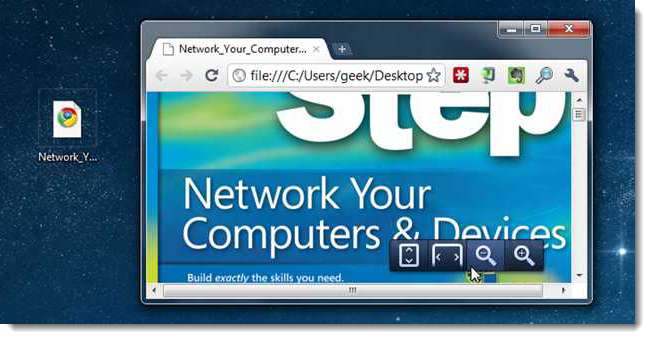
Använd Chrome för att ta skärmdumpar av webbsidor
Du kan använda Chrome för att ta skärmdumpar av vilken webbsida som helst. Följande How-To Geek-artiklar beskriver några av de tillgängliga Chrome-tilläggen som låter dig ta skärmdumpar av den aktuella webbsidan och till och med redigera bilderna.
- Ta skärmdumpar av vilken webbsida som helst i Google Chrome
- Ta fantastiska skärmdumpar av webbsidor i Chrome
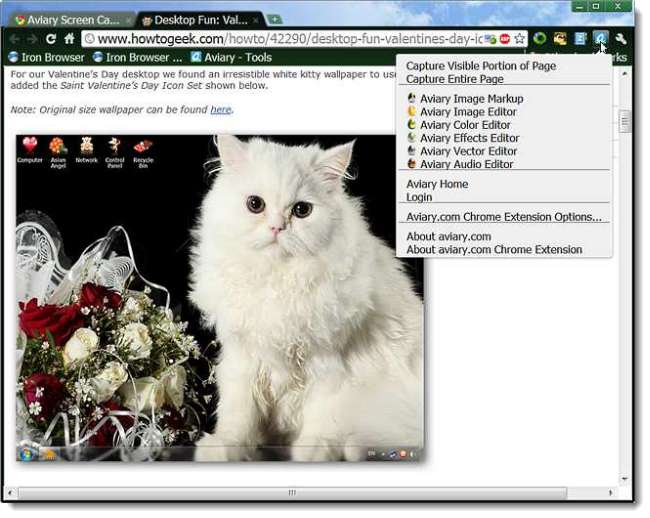
Diverse funktioner och tillägg
Chrome's Task Manager
Varje flik i Chrome-webbläsaren listas som en separat process i Chromes egen inbyggda Aktivitetshanterare. Detta gör att du kan stänga alla flikar som ger dig problem utan att behöva stänga Chrome. Aktivitetshanteraren visar de öppna flikarna och de installerade tilläggen och visar minne och CPU-resurser som används av varje flik och tillägg. Gå till Aktivitetshanteraren genom att klicka på skiftnyckelmenyn och välja Verktyg | Aktivitetshanteraren. För att stänga en besvärlig flik eller tillägg, markera den i listan och klicka på Avsluta processen.
OBS! Du kan också högerklicka på den övre kanten i webbläsarfönstret och välja Aktivitetshanteraren från popup-menyn eller trycka på Skift + Esc.
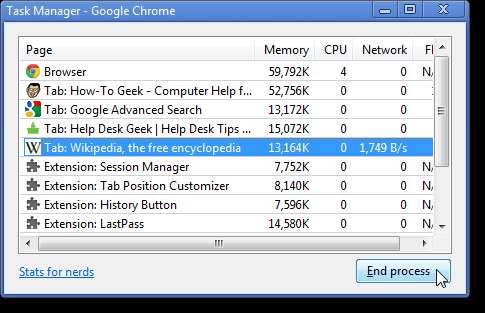
Dra och ändra storlek på textrutan på en webbsida
Du har antagligen stött på textrader med flera rader på webbplatser som är för små och du önskar att du kunde göra det större istället för att behöva hantera ett rullningsfält. I Chrome kan du ändra storlek på textrader med flera rader. I det nedre högra hörnet av textraden med flera rader visas två sneda rader. Klicka på musknappen på dessa rader och dra den för att ändra storlek på textraden med flera rader.
OBS! Du kan bara ändra storlek på textrader med flera rader, inte enrader. Leta bara efter de lutande raderna för att veta vilka textrutor du kan ändra storlek på.
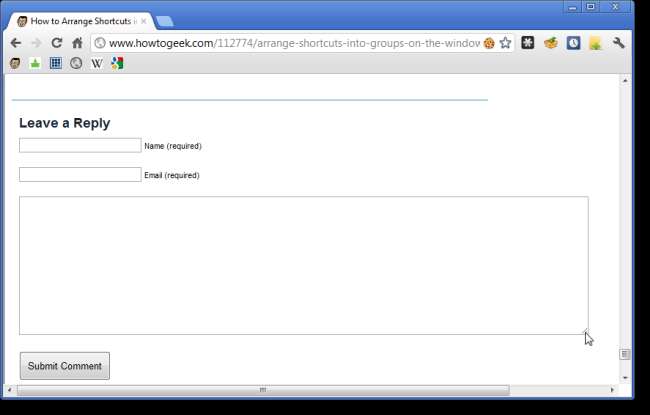
Kopiera och klistra in endast text i Chrome
Har du försökt att kopiera text och klistra in den någon annanstans i Chrome, till exempel i ett nytt Gmail-meddelande eller ett Google Docs-dokument, på en annan flik? Du har antagligen upptäckt att en massa oönskade HTML- och CSS-koder eller länkar följde med den kopierade texten. Du kan åtgärda detta med en mycket användbar, dold Chrome-funktion. Kopiera texten normalt från en webbsida. Men när du är redo att klistra in den någon annanstans i Chrome-fönstret, tryck på Ctrl + Skift + V istället för Ctrl + V för att klistra in den. Alla länkar, HTML-kod eller CSS-kod tas bort och du har kvar med vanlig text.

Redigera alla webbsidor i Chrome
Chrome låter dig redigera webbsidor direkt i webbläsaren. För att göra det högerklickar du på en webbsida och väljer Inspektera element i popup-menyn. Redigera HTML-källkoden och tryck på Enter för att se dina ändringar.
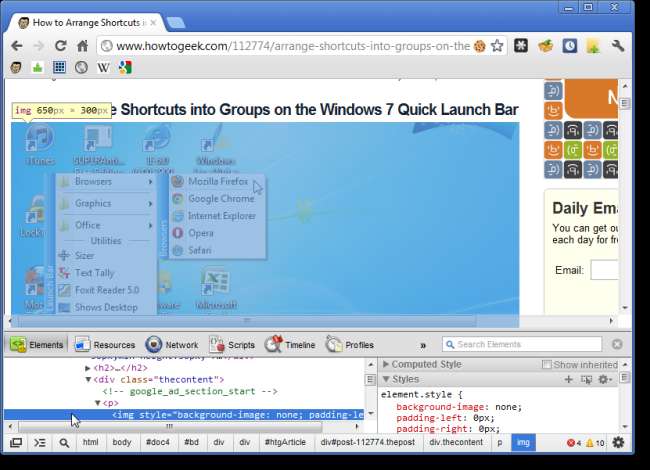
Gör Google Chrome till din standardwebbläsare
När du först installerar Google Chrome får du frågan om du vill att den ska vara din standardwebbläsare. Om du svarade nej då och nu har ändrat dig kan du enkelt ändra den inställningen. Klicka på skiftnyckelknappen och välj Inställningar på menyn. Klicka på Grunderna i menyn Inställningar till vänster. Om skärmen inte är aktiv, bläddra ner till avsnittet Standardwebbläsare och klicka på Gör Google Chrome till min standardwebbläsare.
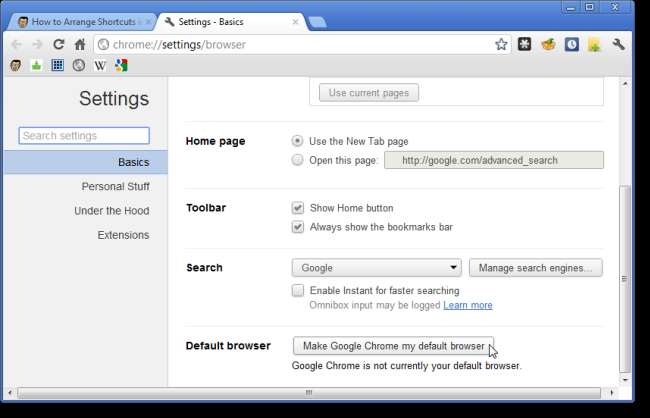
Här är lite information om ytterligare diverse, användbara funktioner och tillägg för att förbättra Google Chrome.
- Hur man tvingar Google Chrome att uppdatera tillägg
- Förhandsgranska länkar och bilder i Google Chrome
- Lägg till Google Dictionary Power i Chrome
- Prenumerera på RSS-flöden i Chrome med ett enda klick
- Gör surfning säkrare för barn i Google Chrome
Kortkommandon för Chrome
Här är några praktiska kortkommandon för att göra surfning i Chrome snabbt och effektivt.
- Alt + F - Öppna skiftnyckelmenyn (dvs. Chrome-huvudmenyn)
- Ctrl + J - Öppna fönstret Nedladdningar
- Ctrl + H - Öppna fönstret Historik
- Ctrl + Tab - Navigera genom dina öppna flikar i ordning
- Ctrl + 1, Ctrl + 2 .. Ctrl + 9 - Hoppa till olika öppna flikar. Ctrl + 9 tar dig till den sista fliken.
- Ctrl + T - Öppna en ny flik
- Alt + Home - Gå till din Google Chrome-hemsida
- Ctrl + U - Visa källkoden för den aktuella sidan
- Ctrl + K - Sök snabbt i adressfältet (du kan också använda Ctrl + E) - Ett frågetecken visas. Ange ditt sökord och tryck på Enter.
- Ctrl + L - Markera URL: en i adressfältet. Använd detta för att snabbt kopiera och klistra in en URL.
- Ctrl + N - Öppna ett nytt Chrome-webbläsarfönster
- Ctrl + Skift + N - Öppna ett nytt inkognitofönster (för privat surfning)
- Ctrl + Skift + B - Visa / dölj bokmärkesfältet
- Ctrl + Skift + T - Öppna din senast stängda flik. Tryck på Ctrl + Skift + T igen för att öppna fliken stängd före den. Chrome kommer ihåg de tio senaste flikarna du har stängt.
- Ctrl + W - Stäng den aktuella fliken
- Alt + vänsterpil - Gå till föregående sida från din historik
- Alt + högerpil - Gå till nästa sida från din historik
- Mellanslag - Rulla nedåt den aktuella webbsidan
Alla dessa funktioner och tillägg bör hjälpa till att förbättra din surfupplevelse i Chrome. Men vi har ytterligare en tweak. Om du är uttråkad av standard Chrome-ikonen kan du aktivera den hemliga guldikonen .







